CleanMyMac X: Mac の最適化とメンテナンスが簡単に
公開: 2020-10-10Mac、特に基本ストレージを備えた Mac を使用している場合、新しいソフトウェアをインストールしたり、ファイルを転送したり、バックアップを作成したりするたびに、「ディスク容量が少ない」という恐ろしい考えが頭をよぎる可能性があります。 そして、頭の中で設定した安全な空き領域のしきい値に対するマージンが減少するにつれて、それは強まり、最終的には空き領域を解放したいという衝動に駆られます.
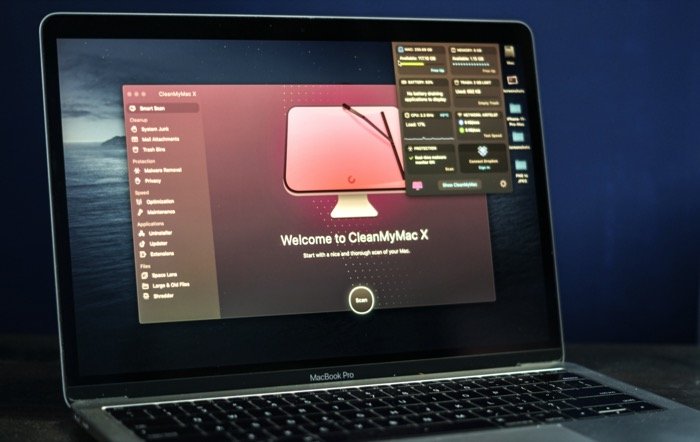
これらの懸念を抑え、ディスク容量不足の問題に対処するために、MacPaw には CleanMyMac X と呼ばれるカスタム ユーティリティがあり、Mac に最適なクリーニング ソリューションの 1 つを提案します。 それだけでなく、CleanMyMac X は単なるクリーニング以上のものであり、マルウェア リムーバー、一括アプリ アンインストーラー、ヘルス モニターなど、他の多くの重要なシステム機能を提供します。
目次
CleanMyMac X
背景を説明すると、CleanMyMac は、2008 年に設立され、ウクライナに本社を置くソフトウェア会社である MacPaw によって開発されました。MacPaw は、Unarchiver、Gemini Photos、Setapp などの人気のある macOS および iOS アプリの背後にあります。 同社のCleanMyMacの最新バージョンであるCleanMyMac Xは、10周年を記念して2018年にアップデートとしてリリースされました. 簡単に言えば、CleanMyMac X は、いくつかの機能の追加と改善に加えて、新しいビジュアル要素を備えた再設計されたインターフェイスを特徴としています。 これが提供する機能の内訳と、それらが Mac 上のすべての重要なユーティリティのワンストップ ソリューションになっている方法を次に示します。
CleanMyMac X のユーティリティ セットは、クリーンアップ、保護、速度の 3 つの主なカテゴリに大きく分類できます。これらは、ソフトウェアの機能のかなりの部分を占めています。 これらのカテゴリに加えて、ソフトウェアには、システム上のすべての異なるアプリケーションやファイルに関連する操作に役立ついくつかの追加機能もあります。
CleanMyMac X の使い方
Mac で初めて CleanMyMac X を実行すると、ようこそ画面が表示され、続いてライセンスの検証プロンプトが表示されます。 ライセンス キーを入力し、それが検証されると、再設計されたホーム画面が表示されます。 以前のバージョンと比較して、新しいホーム画面は、新鮮でカラフルなアイコンと滑らかなアニメーションで美的に魅力的に見えます. アクセシビリティに関しては、このソフトウェアはすべての機能を左側のメニューに保存しており、ワンクリックでアクセスしてすぐに使い始めることができます. 一方、CleanMyMac X のホーム画面には、デフォルトでスマート スキャン機能が表示されます。これは、既に述べたように、ユーティリティの機能スイートの中心にあり、システムをすばやくスキャンして最適化することができます。
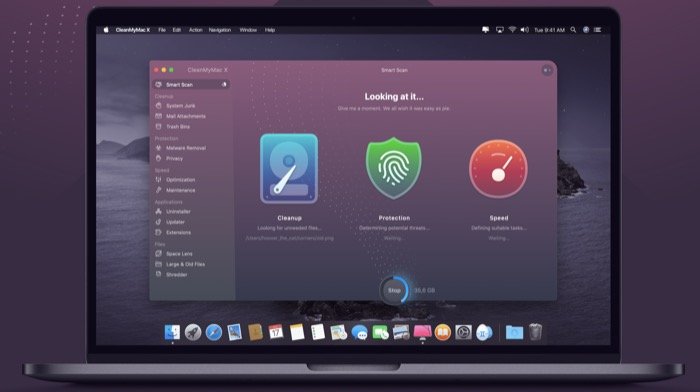
スマートスキャン
Mac でクリーンアップを実行するには、下部にある [スキャン] ボタンをクリックするだけです。 完了すると、ソフトウェアは Mac のスキャンを開始し、クリーンアップ、保護、および速度に関する詳細を提供します。 クリーンアップデータはシステム上のすべての不要なジャンクに関する情報を示し、保護は Mac に対する脅威を強調し、速度はシステムのパフォーマンスを改善できるタスクを示します。 この画面では、クリーンアップ データの下部にある [詳細の確認] ボタンをクリックして、ユーティリティが「不要」とフラグを立てたファイルの詳細な情報を表示し、クリーンアップするファイルを選択または選択解除できます。 同様に、[速度] ボタンをクリックして、CleanMyMac X がシステムのパフォーマンスを改善するために実行することを提案する、推奨される最適化タスクを表示できます。
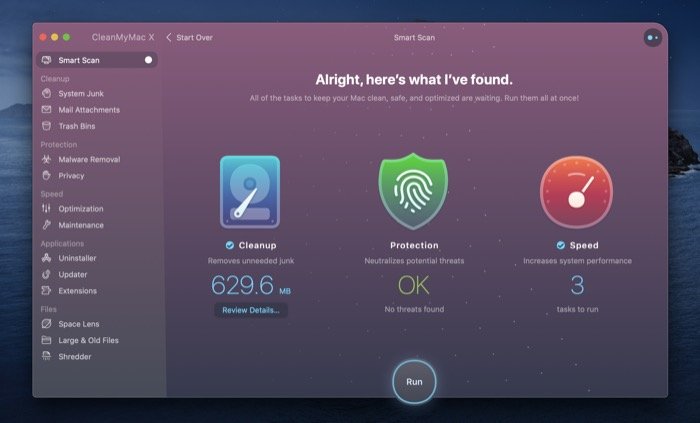
スキャンが完了したら、下部にある [実行] ボタンをクリックして、ソフトウェアがスキャン結果に基づいて動作できるようにします。これにより、ジャンク ファイルがクリーンアップされ、システムに対する潜在的な脅威が削除され、パフォーマンス最適化タスクが実行されて元に戻ります。 Mac をより良い状態にします。 一般に、CleanMyMac X は不要なシステム ジャンクやメールの添付ファイルに分類されるファイルをクリーンアップすることが期待できます。 DNS キャッシュのフラッシュ、RAM の解放、メンテナンス スクリプトの実行などの操作を実行します。
掃除
スマート スキャンを実行した場合、ソフトウェアはすべてのシステム ジャンク、メールの添付ファイル、およびその他の関連するジャンク ファイルをシステムから自動的にクリーンアップします。 ただし、それらを個別にスキャンする場合は、左側のメニューの [クリーンアップ] にある適切なツールを選択することで実行できます。 さらに、CleanMyMac X では、システム ビンをソフトウェア自体から直接クリーニングすることもできます。 これを行うには、[クリーンアップ] の下の [ごみ箱] をクリックしてスキャンを実行します。
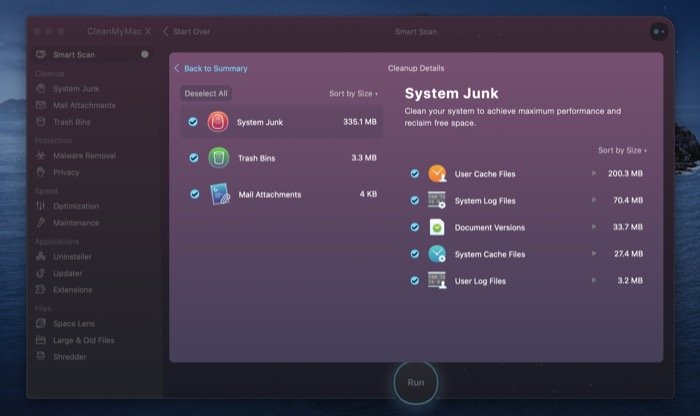
保護
Cleanup と並んで、CleanMyMac X が提供するもう 1 つの重要な機能はProtectionと呼ばれます。 その名のとおり、Protection には Mac 用のさまざまな保護ツールがいくつか用意されています。これらは、システムをマルウェアから保護し、システムからオンラインおよびオフライン アクティビティの痕跡を簡単に削除するのに役立ちます。 スマート スキャンは、クリーンアップとパフォーマンスの最適化をチェックして実行し、システム内の脆弱性も探しますが、システム ファイルの完全なスキャンを実行して、システムの奥深くに存在する可能性のある潜在的なマルウェアを探しません。 そのため、潜在的な脆弱性から Mac を確実に保護したい場合は、システム ファイルに対してディープ スキャンを実行してマルウェアを探すことができます。 ディープ スキャンを実行するには、[保護] の下にある [マルウェアの削除]ツールを選択します。これにより、脅威をスキャンして排除し、Mac を保護した状態に保つことができます。
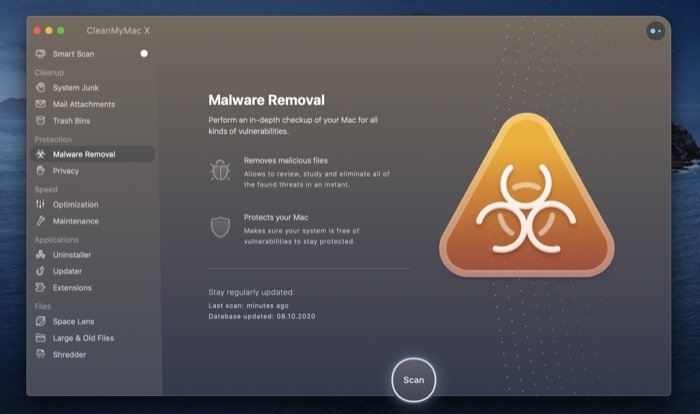
システムをマルウェアから保護するだけでなく、アプリのアクセス許可を再確認し、システムからオンラインおよびオフライン アクティビティの痕跡を削除することで、デバイスのプライバシーを改善することもできます。 このためには、[保護] の下の [プライバシー] タブを選択し、[スキャン] ボタンをクリックします。 スキャンが完了すると、Mac 上のさまざまなアプリに付与したアクセス許可のリストと、さまざまなブラウザーやその他のソフトウェア関連ファイルによって時間の経過とともに蓄積されたすべての不要なファイルの記録が表示されます。 ここから、削除するファイルを選択し、さまざまなアプリのアクセス許可を取り消すことができます。
スピード
速度の下で、CleanMyMac X は最適化とメンテナンスの 2 つの機能を提供します。どちらも、システムのリソースを最大限に活用できるようにすることで、システムの使いやすさを向上させることを目的としています。 最適化を使用すると、システム上のアプリの起動エージェントを管理できます。 さらに、Mac へのログイン時に実行するアプリを有効/無効にすることもできます。 これらの操作はシステム設定から手動で管理できると主張する人もいるかもしれませんが、CleanMyMac X が提供する利便性により、そのようなタスクの管理と最適化は簡単なプロセスになります.

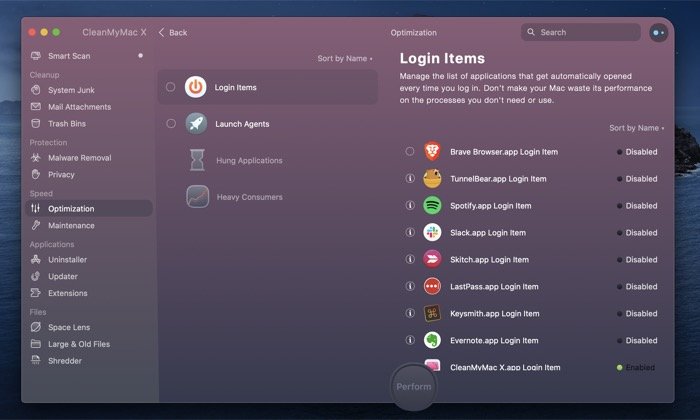
他の機能であるメンテナンスについて言えば、ここから Mac のさまざまなシステム操作を実行できます。 たとえば、RAM の解放、起動サービスの再構築、DNS キャッシュのフラッシュ、ディスク アクセス許可の修復などを、ソフトウェアからすべて 1 か所で行うことができます。
アプリケーション
Mac を整理して全体的なパフォーマンスを向上させるのに役立つクリーンアップ、保護、および最適化に加えて、CleanMyMac X には、日常のユース ケース シナリオで役立つことが証明できるフードの下にさらにいくつかのツールがあります。 左側のメニューの [アプリケーション] の下にあるこれらには、アンインストーラー、アップデーター、および拡張機能が含まれており、一般的なアプリケーション関連のタスクの一部を 1 か所で実行するのに役立ちます。
Uninstallerを使用すると、さまざまなカテゴリに分類された、Mac 上のすべてのアプリのリストを取得できます。 次に、アンインストールするアプリを選択すると、CleanMyMac が関連ファイルと共にそれらをシステムから削除します。 さらに、[残り物] セクションに移動してそこからアイテムを選択することで、既にアンインストールしたアプリの残りのファイルを削除することもできます。
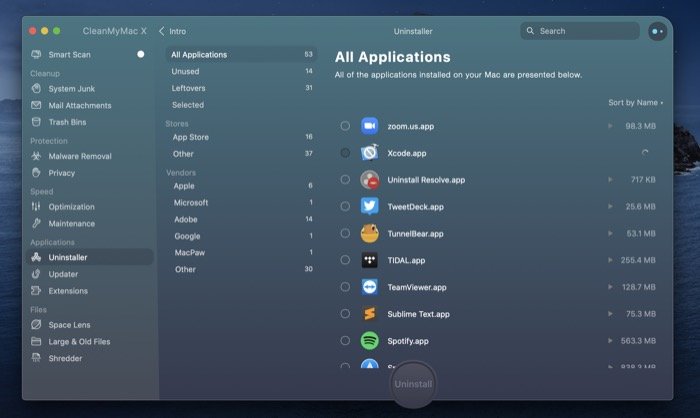
アンインストールと並んで、CleanMyMac X を使用すると、App Store にアクセスしなくても、システム上のアプリを最新バージョンに簡単に更新できます。 これを行うには、アップデータツールに移動して、Mac 上のアプリで利用可能なすべてのアップデートを表示します。 ここでは、好みに応じて、アプリを個別に更新するか、一度にまとめて更新することができます。
最後に、拡張機能があります。 つまり、拡張機能で提供されるツールを使用すると、システムのシステム拡張機能、ウィジェット、およびプラグインをより適切に制御できます。 Uninstaller と同様に、Extensions を使用すると、拡張機能を簡単にアンインストールでき、関連するすべてのファイルもシステムから削除されます。 さらに、使用しなくなった特定の拡張機能がある場合は、ここから無効にすることができます。
ファイル
ファイル機能について言えば、CleanMyMac X には、Mac 上のファイルをより適切に処理するのに役立つ 3 つの機能があります。 おそらく最も便利な機能の 1 つであるこれらの機能の 1 つは、 Space Lensです。 一言で言えば、Space Lens は、システム上のすべてのファイルとフォルダーのサイズをすばやく分析します。 このために、システム全体をスキャンし、ストレージの視覚的なマップを提示します。これを使用して、ストレージをよりよく理解し、それに応じて整理できます。
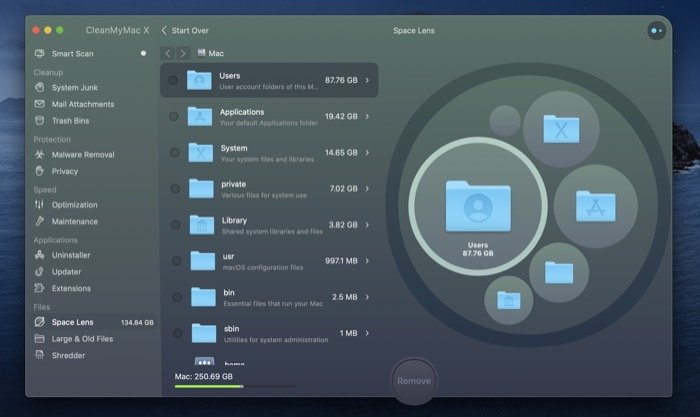
さらに、物事を簡単にするために、ソフトウェアには左側のメニューの [ファイル] の下にある [大きなファイルと古いファイル] セクションもあり、不要になったすべての大きなファイルとフォルダーを表示して削除することができます。 、いくつかのスペースを解放します。 最後に、機密ファイルまたは Finder が削除を拒否するファイルを処理するには、 Shredderがあります。 簡単に言えば、削除するのが難しい特定のファイルを簡単に削除できます。 さらに、このツールには安全な削除機能もあり、消去されたファイルを完全に回復できなくなります。
CleanMyMac X メニュー バー アプリ
最後に、CleanMyMac X のメニュー バー アプリです。 メニュー バー アプリに付随するシステム上の他のアプリと同様に、クリックするだけで CleanMyMac のアプリにアクセスできます。 ここでは、CPU 使用率、メモリ使用率、バッテリーの状態、ネットワーク速度などの一連のシステム情報を確認できます。明らかに、さまざまなシステム コンポーネントに関する情報をメニュー バーでいつでも自由に使用できます。 、CleanMyMac の気の利いた機能の 1 つになります。 さらに、設定からメニュー項目を構成し、メニューバーから特定の機能を実行することもできます.
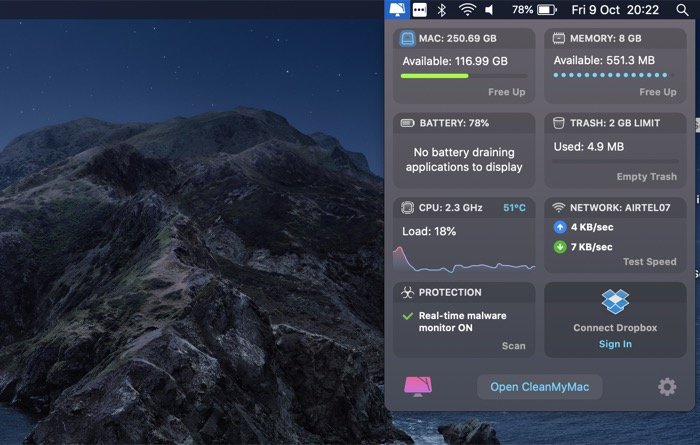
結論: 誰が CleanMyMac X を使うべきですか?
あなたの中のオタクが、macOS は Unix 上に構築されているため、積極的なメンテナンスを必要としないため、Mac をクリーニングするという概念そのものが根拠がなく、ファイルをクリーニングした結果がシステムに実際よりも悪い影響を与えるという議論に割り込む前に。聞いてください。
これらのポイントは本物であり、ある程度有効ですが、システムのノウハウについての知識が限られている人、または平均的なユーザーでさえ、時々 Mac をクリーニングすることで実際に恩恵を受けることができます。信頼できるサービス。 ほとんどの場合、ソフトウェアをアンインストールした結果として残されたジャンクや、システムに存在しなくなったソフトウェアの古いキャッシュは、多くのディスク容量を占有する可能性があります. 他のシステム ファイルを危険にさらすことなく、このような不要なファイルを削除する最も簡単な方法の 1 つは、優れたクリーニング ユーティリティを使用することです。 そして、MacPaw の CleanMyMac X は、さまざまなツールを誇る Mac 用のユーティリティの 1 つであり、クリーニングは一連のユーティリティのサブセットです。
CleanMyMac X 製品ページ
CleanMyMac X をダウンロード
